Mixcraft 10(音频编辑软件):一款Windows数字音频工作站,这款软件有着非常清爽的界面,用户能够快速上手,使用起咯超级方便,为用户提供了完美的录音和混音体验,支持几乎所有第三方插件,并且兼容各种音频接口和硬件控制器,具备压缩器、均衡器、经典合成器、滤波器、电钢琴、摇滚风琴和采样乐器,有需要的用户欢迎在本站下载使用!
Mixcraft 10(音频编辑软件)所有剪辑类型通用的操作
剪辑标题按钮
每个剪辑的顶部其名称旁边都有三个小按钮:
• 玩
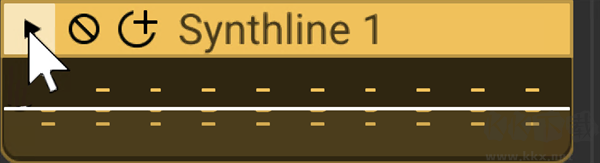
单击剪辑按钮左侧的播放图标可播放剪辑一次。
• 静音
这将使剪辑静音。剪辑变为灰色,并且其名称旁边出现[静音]。再次单击可取消静音。您还可以通过突出显示剪辑并在主屏幕菜单中选择“声音”>“属性”>“静音”来将剪辑静音。
• 复制
立即在右侧创建剪辑的副本。
移动/删除/链接/锁定剪辑
• 移动剪辑

通过单击并拖动标题栏区域,可以在主剪辑网格中自由移动剪辑。还可以使用键盘移动剪辑。突出显示要移动的一个或多个剪辑,然后按箭头键。剪辑根据当前的捕捉设置移动。
按住 [SHIFT]键暂时绕过捕捉设置,允许剪辑自由定位。
要在移动时移动锁定剪辑时间偏移(即水平位置),请在拖动时按住 [CTRL]+[SHIFT]。
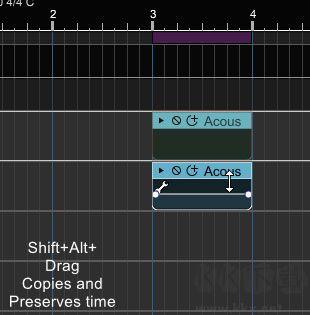
要在保持时间偏移的同时复制剪辑,请使用 [ALT]+[SHIFT]+拖动。
• 删除剪辑
选择一个剪辑或一组剪辑,然后从主窗口中选择编辑>删除,或按[DEL] 键。
• 删除剪辑的部分
如果选择了剪辑的一部分,则仅删除选定的部分。例如,如果您录制了歌手并且有额外的呼吸声,请选择不需要的区域并将其删除。单击时按住 [SHIFT] 将删除整个剪辑(如果当前选择了多个剪辑的多个区域,则删除剪辑)。
• 链接剪辑
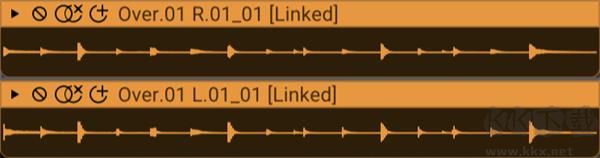
相关剪辑可以链接在一起,让它们作为一个整体移动。当移动带有关联音频、多麦克风鼓录音或分层背景声音的视频剪辑时,这非常有用。
要将剪辑链接在一起,请选择剪辑并单击主窗口菜单中的“编辑”>“链接选定的剪辑”,或右键单击选定的剪辑之一。要取消链接剪辑,请单击剪辑上的两个环/ X按钮,或从主窗口菜单中选择“编辑”>“取消链接选定剪辑” 。如果有多个链接在一起的剪辑,请通过选择“编辑”>“取消链接此剪辑”来取消其中一个剪辑的链接。
• 锁定夹
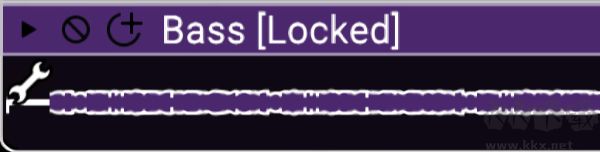
可以锁定剪辑以防止它们被移动或调整大小。要锁定某个剪辑,请选择它,然后从主窗口菜单中单击“声音”>“属性”>“锁定”(或右键单击该剪辑)。剪辑可以用同样的方式解锁;只需单击相同的菜单即可取消选中锁定。还可以在“声音选项卡”中锁定和解锁剪辑。
• 裁剪和修剪剪辑
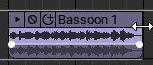
可以修剪任何剪辑的开头和结尾。将鼠标移动到剪辑的左边缘或右边缘会将光标更改为左/右调整大小箭头。按住鼠标并水平拖动以调整大小或修剪。左边缘或右边缘将量化为当前的捕捉设置 - 将值更改为“关闭”以获得精确的设置。如果选择多个剪辑,所有剪辑将同时调整大小。
• 从选区中裁剪
可以通过在一个或一组剪辑上进行选择,然后从主窗口菜单中选择“编辑”>“裁剪”或右键单击并选择“裁剪”来裁剪特定区域。
裁剪前:
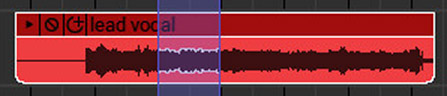
裁剪后:
• 循环剪辑
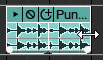
要创建剪辑的其他循环,请将鼠标移动到剪辑的左边缘或右边缘。光标变成左/右箭头。单击并拖动剪辑的右边缘;当剪辑的长度超过“循环起点”和“循环终点”(在“声音”选项卡中定义)的长度时,将开始新的循环。
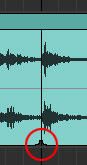
剪辑底部的缩进表示循环的起点和结束点(我们在左侧屏幕截图中用红色圆圈突出显示了缩进)。可以通过单击剪辑名称左侧的“添加一个循环”按钮来创建其他循环副本 - 它看起来像带有半圆的 + 号。
• 消除剪辑之间的空间
这可以通过将剪辑移动到一起来消除无声间隙。它不会将剪辑组合成一个大声音 - 它只是将剪辑快速移动到一起。从主窗口“编辑”菜单中选择“编辑”>“删除剪辑之间的空间”。
• 剪切/复制/粘贴剪辑
要剪切和粘贴剪辑,请通过在剪辑上拖动来选择剪辑或剪辑的一部分。从主窗口“编辑”菜单中选择“剪切”,然后在主剪辑网格中单击以将插入符号放置在所需的目标位置。从“编辑”菜单中选择“粘贴”以粘贴到插入符号位置。
复制剪辑的工作方式与上述完全相同 - 选择“复制”而不是“剪切”,原始剪辑将保留。您还可以通过右键单击鼠标进行剪切、复制或粘贴。
• Alt-拖动复制
要复制选定的剪辑,请按住[ALT] 键并单击并将剪辑的副本拖动到新位置。
合并
要将两个或多个音频或虚拟乐器剪辑合并到同一轨道上,请选择剪辑,然后在主窗口菜单或右键单击菜单中单击声音 > 合并到新剪辑。
合并之前:
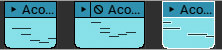
合并后:
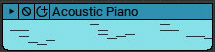
合并剪辑的原因
• 一个轨道上有多个虚拟乐器片段,您想要打印整个轨道的乐谱,但乐谱视图一次仅显示一个片段。将剪辑合并在一起可以使注释正确显示在注释视图中。
• 在背景中使用同一台嘈杂的空调录制了多个音频剪辑,并且您希望使用降噪功能一次性消除空调噪音(而不是将其单独应用于每个剪辑)。
• 当前项目有数百个剪辑,工作空间变得混乱且缓慢。将剪辑合并为一种声音可以减少计算机资源以提高速度,此外还可以使工作空间变得整洁
• 在钢琴卷帘、步进和乐谱编辑器中进行编辑时,MIDI 剪辑的左角或右角已调整大小,留下“灰色区域”。合并将擦除灰色区域并仅保留 MIDI 剪辑的“已使用”部分。
选择剪辑
选区是突出显示以供编辑的剪辑区域。
• 绘制选区
单击并将光标拖动到某个区域上以创建选区。所选内容显示为透明的紫色矩形。选择遵循捕捉设置。(“透明紫色矩形”对于迷幻乐队来说是一个美妙的名字。)可以在时间轴、剪辑或轨道主体上开始选择拖动。
• 选择单个剪辑或多个剪辑
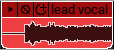
要选择单个剪辑,请单击其标题栏。选定后,剪辑将具有白色轮廓。要选择多个剪辑,请按住 [CTRL] 键并单击要选择的剪辑的标题栏。
• 选择剪辑的区域
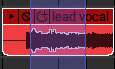
选择快捷键
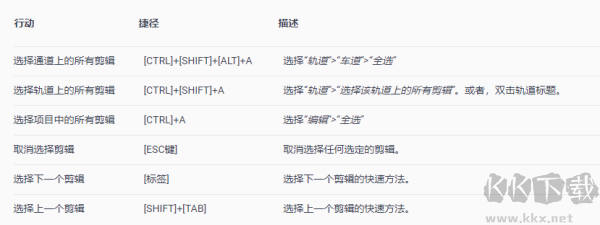
• 其他选择操作
一旦选择了区域,就可以剪切、复制和粘贴它们。下面是一些不太明显的区域选择操作:
• 增强或降低音频电平
• 标准化剪辑
• 创建淡入淡出
• 删除剪辑之间的空间
• 裁剪剪辑
• 将循环设置为裁剪
• 链接剪辑
• 修剪静音
• 合并剪辑
将时间插入项目中
可以将时间区域插入到项目中。这会自动重新定位所有标记、自动化和剪辑。例如,如果您需要在歌曲中间腾出空间来添加额外的副歌,这非常有用。
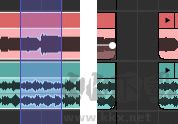
要插入时间区域,请通过在时间轴中或剪辑网格的空白区域中单击并拖动来在时间轴中创建选区。在主窗口菜单中选择“编辑”>“插入选定时间”,或者在时间轴中右键单击。左侧的两个屏幕截图显示了时间线和剪辑上的最终效果。插入点右侧的所有其他剪辑、标记和自动化都会在项目中前进。
从项目中节省时间
删除就像插入时间一样,只是相反。它会删除已删除部分中的标记、自动化和剪辑,并重新定位现有标记、自动化和剪辑。例如,如果您想缩短歌曲中间的萨克斯独奏,这很有用
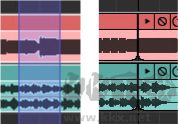
要删除某个时间区域,请通过在时间轴或剪辑网格的空白区域中单击并拖动来创建选区。在主窗口菜单中选择“编辑”>“删除选定时间”,或者在时间轴中右键单击。左侧的屏幕截图显示了删除时间之前和之后的情况。已删除区域中的所有剪辑、标记和自动化都将被删除,剩余的剪辑、标记和自动化会向左滑动。
Mixcraft 10(音频编辑软件)系统要求
最低系统要求
64 位 Windows 7 SP1、8、10 或 11
4GB内存
1.8GHz 双核 CPU
声卡、USB 或 Firewire 声音设备
推荐系统要求
64 位 Windows 10 或更高版本
8GB 内存或更高
3.0 GHz 四核 CPU 或更高
ASIO音频接口
Mixcraft 10(音频编辑软件)软件介绍
Mixcraft 10是Acoustica公司推出的一款Windows数字音频工作站,为用户提供了完美的录音和混音体验,可以处理无限的音轨,支持几乎所有第三方插件,并且兼容各种音频接口和硬件控制器,该软件拥有一个庞大的循环库,其中包含了超过 7,500 个专业制作的循环、音乐床、音效和不同流派的样本,为音乐制作提供了丰富的素材选择。
此外,它还拥有大量的效果和乐器库,其中包括一套 ToneBoosters 混响器、压缩器、滤波器、均衡器、经典合成器、电钢琴、摇滚风琴和采样乐器,为音乐制作提供了丰富的音色和效果选择。
Mixcraft 还具备强大的路由和控制功能,以及高级 MIDI 路由和基于剪辑的自动化工具,使得音乐制作过程更加灵活和高效,它的性能面板非常适合现场表演和基于循环的合成,为音乐创作提供了便利。有需要的用户欢迎在本站下载使用!

